联想y460n显卡切换是采用的Nvidia的智能切换技术,不支持手动切换,但目前来说,不够智能化,有时候开大型程序会默认使用集显,当然,可以通过设置解决,不过相对有些麻烦,
首先在电源模式里将电源设置为高性能,再在桌面点鼠标右键,选择Nvidia控制面板,
选择3D设置,再选择默认使用Nvidia高性能显卡,这样可以使系统默认运行程序用独显。
另外还可以在视图里设置,把【将“用图形处理器运行”添加到上下文菜单】打上勾,之后再选择你要运行的程序,右击鼠标,出出来下拉菜单,选择“用图形处理器运行”。以下为图文教程,教你如何设置运行3D程序时全程使用独立显卡:记得要用电脑看,手机不支持图片观看。你可以将这些教程教给不会使用显卡切换的人,让大家都能学会。
1、 在桌面单击右键,在弹出的菜单上选择NVIDIA控制面板:
2、 然后弹出NVIDIA的设置菜单,选择管理3D设置,就会看到全局使用集显或者独显的选项,选择独立显卡之后,系统执行任务的时候就会使用你选择的显卡:
对于单独程序进行显卡设置
1、 选择添加自己需要设定的程序,比如我们需要设置KMP为高性能显卡,就选择这个程序。
2、 选择该程序需要使用的独立显卡
:
3、 还有一种更为简便的功能,就是对于每个程序,也可以随时选择它调用哪个显卡。 对于一个桌面程序点击鼠标右键
4、 如果右键中没有提供选择显卡的功能,就需要进行下面的设置:还是回到3D设置的界面,选择视图,将下拉菜单中的最后一项“将'用图形处理器运行'添加到上下文菜单”前面打钩:
5、 再回到程序,单击右键的时候,就会出现一个选项,让你选择该程序是使用独显还是集显












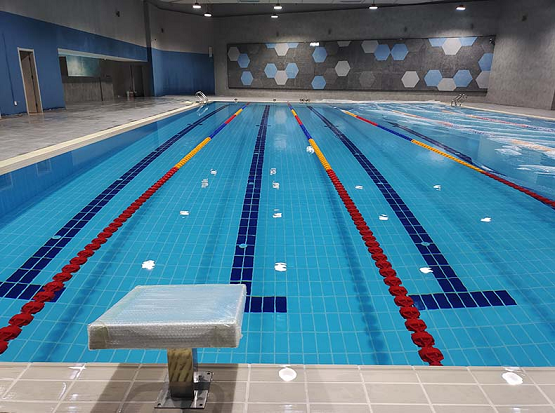








 营业执照公示信息
营业执照公示信息